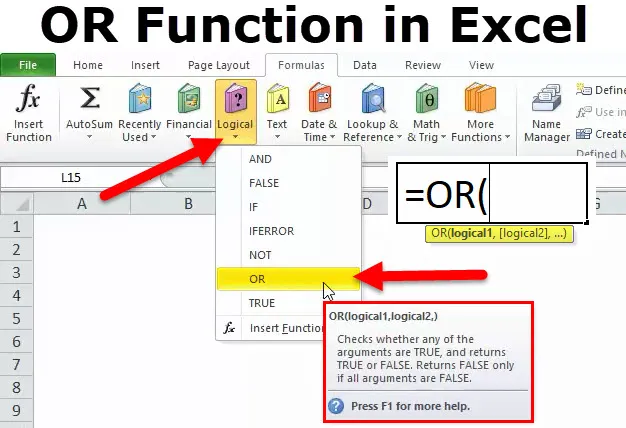
ELLER Excel-funksjon (innholdsfortegnelse)
- ELLER i Excel
- ELLER Formel i Excel
- Hvordan bruke ELLER funksjon?
ELLER i Excel
ELLER Funksjon er en logisk funksjon som sammenligner to verdier eller utsagn i en definert celle. ELLER funksjon hjelper til med å teste forholdene som er definert eller gitt.
Resultatet av ELLER funksjon vil enten være SANN eller FALSE, i henhold til betingelsen. Det vil resultere i SANN hvis noen av betingelsene eller argumentene evalueres stemmer overens med den gitte betingelsen. Hvis tilstanden ikke stemmer, vil den returnere som en FALSE.
ELLER Formel i Excel
Nedenfor er OR-formelen:
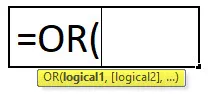
Hva ELLER funksjon faktisk gjør?
Det returnerer SANN, hvis noe argument stemmer overens eller sant, returnerer det FALSE hvis alle argumenter er usanne.
Når skal jeg bruke ELLER funksjon?
ELLER Funksjon kan brukes når vi vil sjekke flere forhold i en definert celle.
argumenter:
- Logisk1 - tilstanden som vi ønsker å evaluere, den kan være SANN eller FALSK (første tilstand)
- Logisk2 - Denne betingelsen er den valgfrie andre betingelsen som vi ønsker å evaluere for SANN eller FALSE.
Hvordan åpne ELLER funksjon i Excel?
Klikk på Formel-fanen> Logisk> Klikk på ELLER
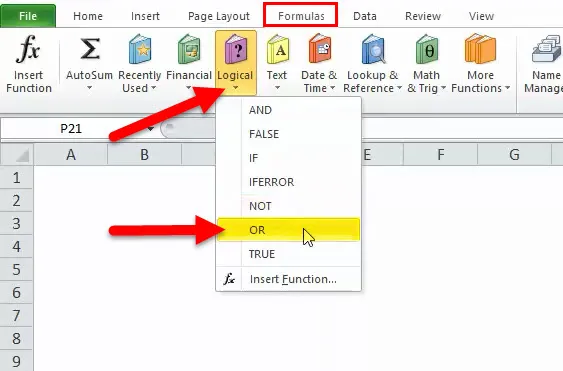
Hvordan bruke ELLER funksjon i Excel?
Denne ELLER-funksjonen er veldig enkel og enkel å bruke. La oss nå se hvordan du bruker OR i Excel ved hjelp av noen eksempler.
Du kan laste ned denne ELLER-funksjonen Excel-malen her - ELLER funksjonen Excel-malen- Vi kan gå inn manuelt ved å bruke Formel-dialogboks og legge inn nødvendige logiske verdier eller betingelser i henhold til kravet i regnearket.
Eksempel 1
Etter å ha klikket på ELLER kan vi legge inn logikken i boksen nedenfor, sørge for at logikken skal være i riktig format og skrevet mellom ””. Slik at det kan komme tilbake til et riktig resultat som nedenfor.
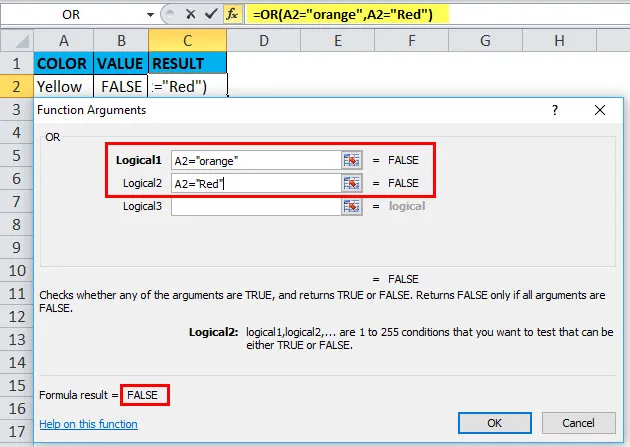
Vi kan se det returnert som FALSE fordi det som angitt i logikk A2 verken er oransje eller rødt, så resultatet er FALSE.
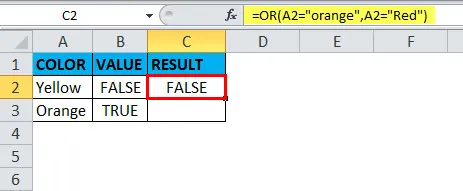
- Det andre alternativet er å legge inn OR-formelen i den nødvendige cellen med riktig syntaks, for å returnere en verdi i henhold til argumentet.
Eksempel 2
Som vi kan se i eksempelet nedenfor at argumentet kom som SANT fordi logikken som er gitt under formelen at A2 er større enn 50, men det stemmer ikke, men den andre logikken er A2 er større enn 10, og derfor kom den som SANN fordi hvis noe av logikken er riktig eller samsvarer, vil den komme som SANN.
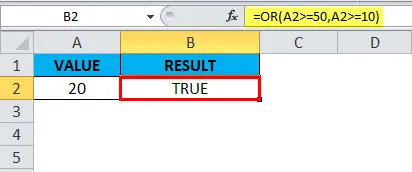
Eksempel 3
Vi kan også bruke OR med IF-funksjon, anta at karakterer av studenter blir gitt for engelsk og naturfag hvis engelske karakterer er over 50 og naturfag er over 48, så ønsker vi å bli betraktet som et pass for de gitte studentene.
Som vi kan se under skjermdump, viser Roll nr. 102 & 106 har mindre nei. i begge fag i henhold til argumentet eller tilstanden, er det derfor de blir ansett som FAIL. Rull nr. 102 har 26 merker på engelsk og 20 merker i vitenskap og kreves henholdsvis 50 og 48, og resultatet er derfor FAIL. Samme med Rull nr. 106.
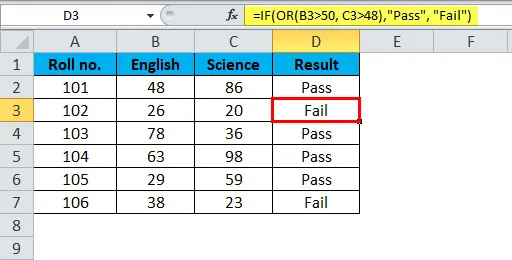
Eksempel 4
Noen ganger må vi fremheve eller kjenne datoene som er i helgene, avhengig av kravet. I dette tilfellet kan vi bruke OR- og WEEKDAY-funksjonene. For eksempel kan vi ta dataene gitt nedenfor:
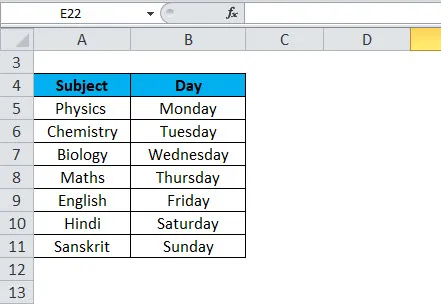
Formelen nedenfor brukte WEEKDAY-funksjonen for det første for å teste i hele dagene om det er lørdag eller søndag. Hvis du får en dato, returnerer WEEKDAY-funksjonen et nummer 1-7, for hver dag i uken. Med konfigurasjonen gitt, er lørdag 7 og søndag er 1. Med OR-funksjonen har vi brukt WEEKDAY til å teste for enten 1 eller 7. Hvis en av dem er sant, gir formelen oss og returnerer som SANN og vil utløse betinget formatering.
Noen ganger må vi markere hele raden, så må vi bruke betinget formatering på hele tabellen og måtte låse datokolonnen. Deretter vil det gi oss det ønskede resultatet for alle dataene. Vi må låse det ved å bruke $ eller trykke F4 nær celleadresse i formelen. Formelen skal være slik: = ELLER (WEEKDAY ($ B2) = 7, WEEKDAY ($ B2) = 1).
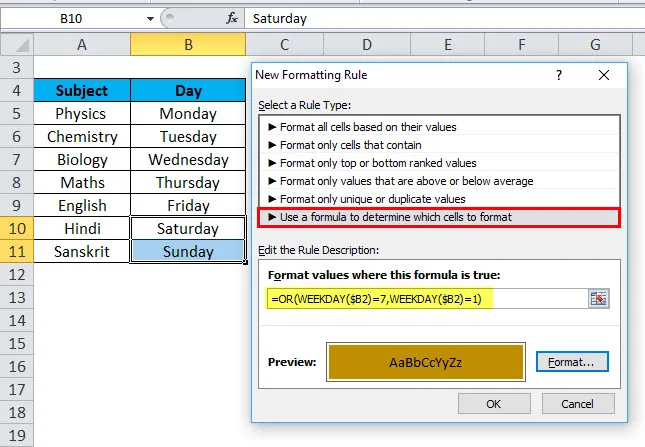
Under bildet er med betinget formateringsformel, det er grunnen til at helgen blir fremhevet, dvs. lørdag og søndag:
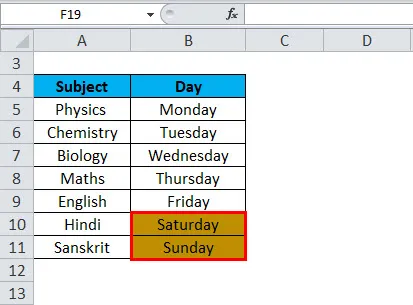
Ting å huske på ELLER Funksjon i Excel
- OR-funksjonen kan også kombineres med AND og IF.
- Returneringsverdien for OR Funksjon er SANN eller FALSE.
- OR-funksjonen brukes til å teste to eller flere tilstander eller argumenter om gangen.
- Verdien eller resultatet avhenger av logikken eller argumentene som er gitt.
- Maksimum antall betingelser eller argumenter kan være 255 som gjaldt samtidig i OR-funksjonen.
- OR-funksjonen vil gi et resultat som #VALUE hvis det ikke finnes noen logikk i formelen eller argumentene.
- Tekstverdiene eller tomme celler levert som argumenter, og deretter ignorert.
Anbefalte artikler
Dette har vært en guide til OR i Excel. Her diskuterer vi OR-formelen og hvordan du bruker OR-funksjon i Excel sammen med praktiske eksempler og nedlastbar excel-mal. Du kan også gå gjennom andre foreslåtte artikler -
- Hvordan bruke OG funksjon i Excel?
- Bruk av LOOKUP-funksjon i Excel
- KOLONN-funksjon i MS Excel
- FV i Excel